Как выгрузить товары ВКонтакте — Турбо.Помощь
Инструкция, как выгрузить спарсеные товары в соц.сеть ВКонтакте
1. Нужно подключить аккаунт ВКонтакте к профилю
.png)
и нажать кнопку «Подключить»
.png)
2. Заполнить форму авторизации ВК
и нажать кнопку «Разрешить «
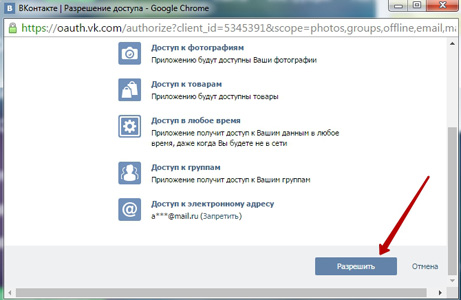
3. После автоматического обновления странички снова активировать переключатель выгрузки в соц.сеть ВК и выбрать альбом для выгрузки товаров
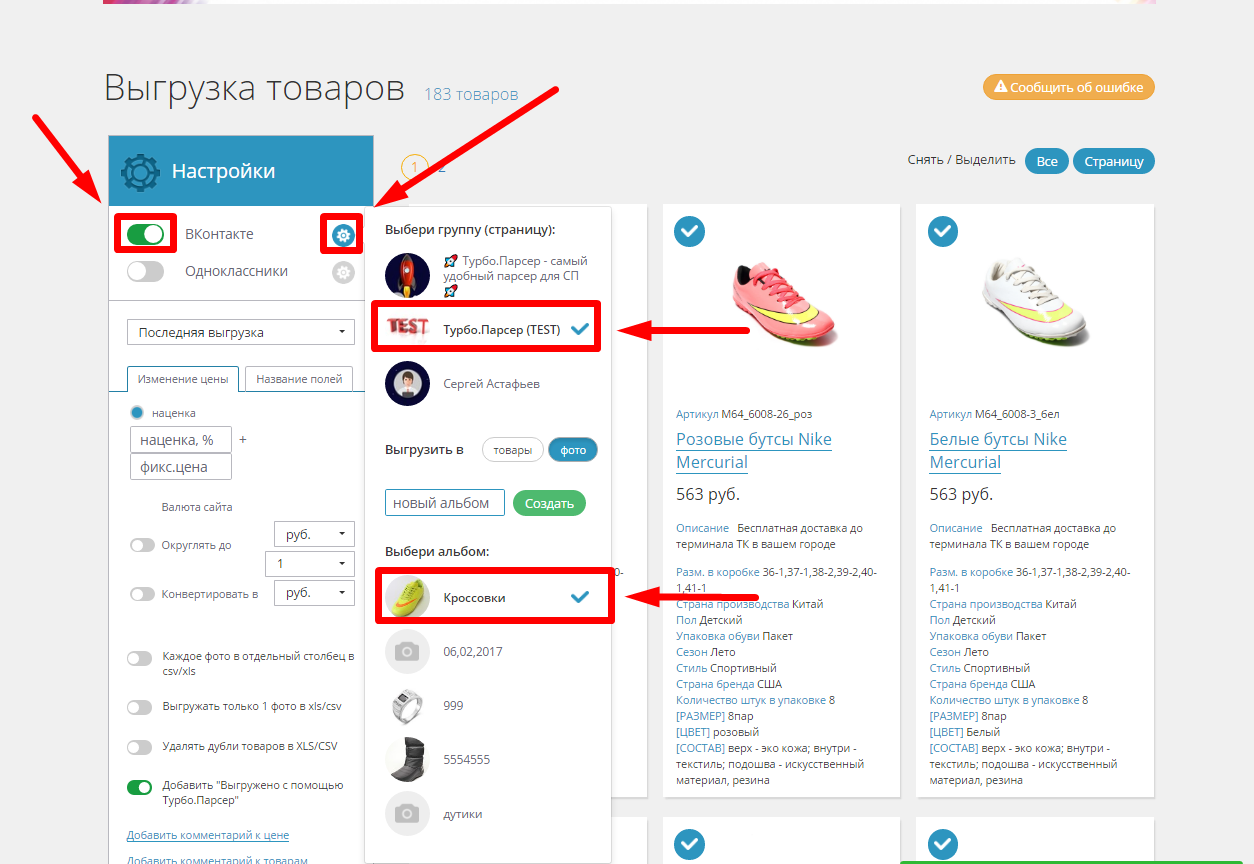
или создать новый альбом и выбрать его для выгрузки
.png)
4. Настроить параметры выгрузки
.png)
или выбрать ранее созданную настройку
.png)
Так же Вы можете выбрать обновлять товары в альбоме или нет. Для этого необходимо включить ползунок «Обновлять товары по артиклю» — тогда у товаров с совпадающим артиклем будет обновлено описание. Если ползунок выключить «Обновлять товары по артиклю», то товары в альбом будут выгружено заново. По умолчанию ползунок включен.
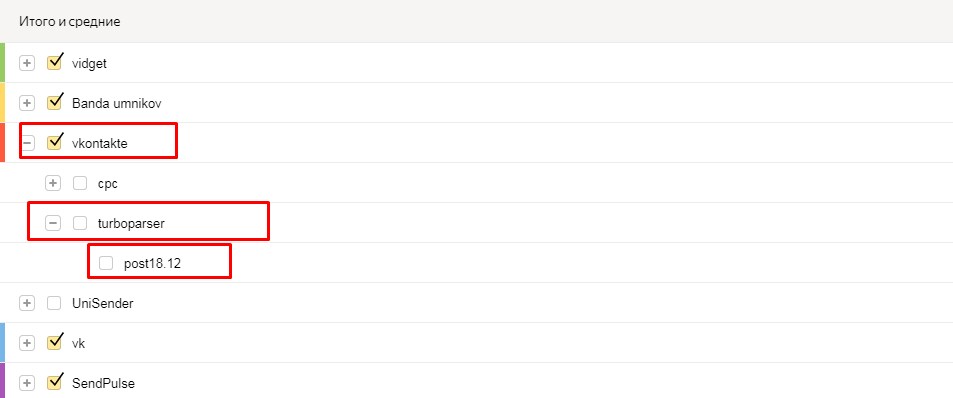
5. Нажать кнопку «Выгрузить в соц.сети»
.png)
Товары вскоре выгрузятся в выбранный альбом
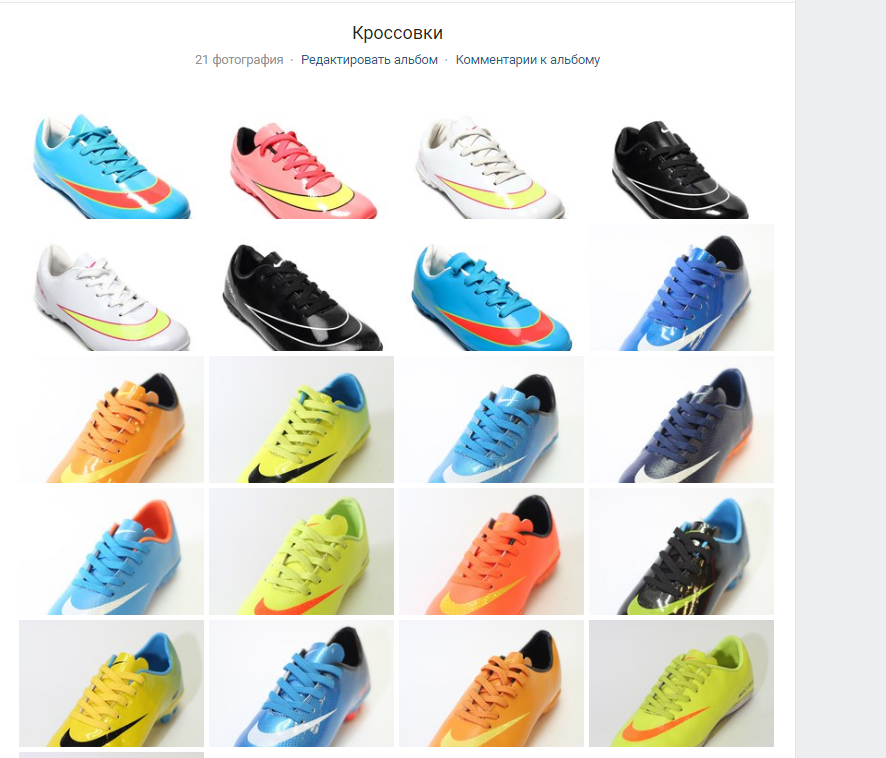
Поздравляем! Товар успешно выгружен в альбом ВК!
FAQ. Вопросы и ответы — Турбо.Помощь
ОБЩИЕ ВОПРОСЫ:
- Как добавить сайт, которого нет в вашем каталоге сайтов?
Для добавления сайта к нам в базу необходимо перейти в раздел «Сайты» и нажать кнопку «Добавить свой сайт». Вводите URL-адрес сайта и нажимаете кнопку «Отправить». Подробнее о добавлении сайтов можете прочитать здесь.
- Не приходит письмо активации на почту. Как мне быть?
В первую очередь необходимо проверить папку «Спам» на вашем почтовом ящике. Если письма активации нет в спаме или в течении 10 минут письмо не пришло, то напишите нам на почту: [email protected]
- Ваш сервис бесплатный или же платный?
Бесплатно вам доступны сайта с раздела «Бесплатные» По остальных сайтам Вы можете бесплатно выгрузить 10 товаров, для того чтобы попробовать работоспособность услуги. Подробная информация о тарифах в соответствующем разделе на сайте.
- Могу ли я парсить бесплатные сайты на тарифе «1 Сайт »?
Конечно можете. Список бесплатных сайтов парсится без каких либо ограничение для любого тарифного плана.
ВОПРОСЫ ОРГАНИЗАТОРОВ СОВМЕСТНЫХ ПОКУПОК:
- В какие сроки происходит настройка сайтов?
Настройка сайтов после добавления к нам в базу занимает несколько рабочих дней с момента подачи заявки. Поскольку очень много заявок поступает каждый день мы вынуждены формировать очередность и приоритеты по настройке определенных сайтов. Многое также зависит он нагрузки специалистов и технической степени сложности настройки самого сайта. Не всегда тот или иной сайт возможно корректно настроить и все случаи рассматриваются в индивидуальном порядке.
- Могу ли я поменять/удалить сайт в подписке?
Нет, не можете. Поменять сайт можно лишь когда окончиться срок действия или в момент оплаты/продления тарифа. Поменять сайты могут только спциалисты технической поддержки в определенном случае.
- При попытке добавить сайт я вижу сообщение, что данный сайт был удален? Как это понимать?
Все добавленные к нам в базу сайты проходят ручную модерацию на наличие контента. Если содержания сайта не имеет никакого отношения к совместным покупкам или оптово-розничной торговле, то такие сайты удаляются с нашей базы. Например мы не настраиваем парсинг новостных сайтов, сайтов по поиску и предложений работы, сайтов турагенств, сайтов с арендой и покупкой недвижимости и т.д и т.п
- Товар спарсился, но я вижу сообщение: «Данный сайт доступен только по подписке и вам доступна тестовая выгрузка не более 10 товаров со страницы поставщика». Что это значит?
Любой сайт, который является платным требует обязательного добавления в подписку в личном кабинете. В данном случае вам будет доступна пробная выгрузка, которая позволит вам оценить, как тот или иной сайт парсится перед тем как его добавить в подписку.
- При попытке спарсить сайт вижу сообщение: «Парсинг данного сайта возможен через виджет или кнопку»
Данное сообщение говорит о том, что сайт можно корректно спарсить при помощи предустановленного виджета или нашей ТурбоКнопки . Другими способами спарсить его не удастся.
- При попытке спарсить сайт вижу сообщение: «Превышен лимит по количеству товаров: 20000»
У сервиса ТурбоПарсер существует лимит количества товаров, которые могут быть обработаны программой за один раз — 20 000 наименований.
Если на нужном вам сайте товаров больше, то спарсить весь веб-сайт сразу не получится.
- При попытке спарсить сайт вижу сообщение: «Данный сайт добавлен в базу, но еще не настроен. Ожидайте окончания настройки выгрузки с сайта данного поставщика»
Данное сообщение говорит о том, что сайт у нас уже есть в базе, но к нему еще не подошла очередь по настройке выгрузки с него товаров. Если вас интересуют тот или иной сайт, то следует задать данный вопрос нам в саппорт и мы более точно с ориентируем вас по срокам настройки.
- При попытке спарсить сайт вижу сообщение: «Специалисты перенастраивают выгрузку товаров с сайта поставщика. Данная процедура может занимать несколько дней. Ожидайте окончание настройки»
Данное сообщение означает, что сайт поставщика перестал парситься по той или иной технической причине. Как только наши настройщики устранят проблему — доступ к парсингу данного сайта будет возобновлен.
Мои выгрузки — Турбо.Помощь
С помощью раздела «Мои выгрузки» можно:
- настроить одновременный парсинг нескольких разделов
- настроить альбомы соц. сетей в привязке к разделам
- выбрать и сохранить нужные настройки выгрузки
- поставить автообновление выгруженных товаров в соц. cети
Чтобы произвести выгрузку через Мои выгрузки необходимо:
1. Авторизоваться и выбрать меню «Мои выгрузки» .png)
2. Нажать кнопку «Добавить выгрузку»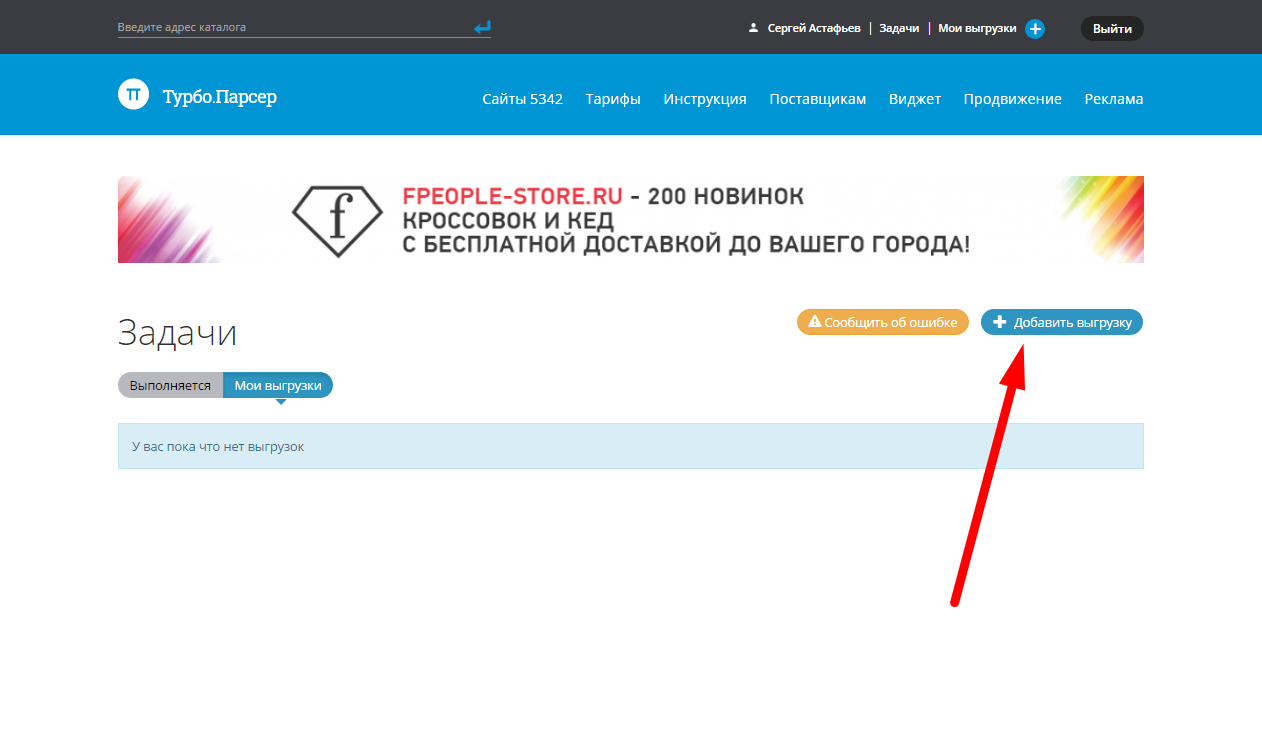
3. Задать название выгрузки, название раздела и указать саму ссылку на раздел, которую хотите спарсить.
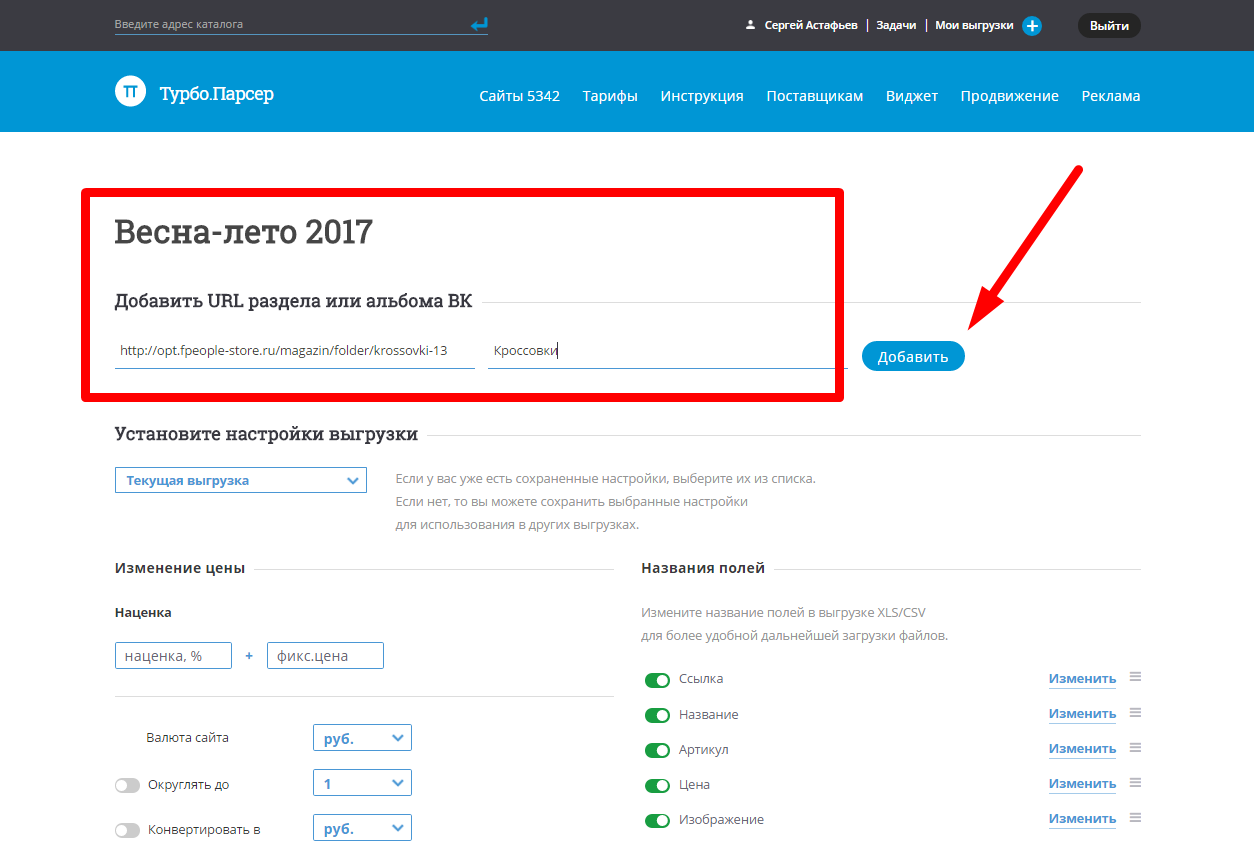
Также можно добавить множество ссылок на раздел, которые будут выгружаться одновременно.
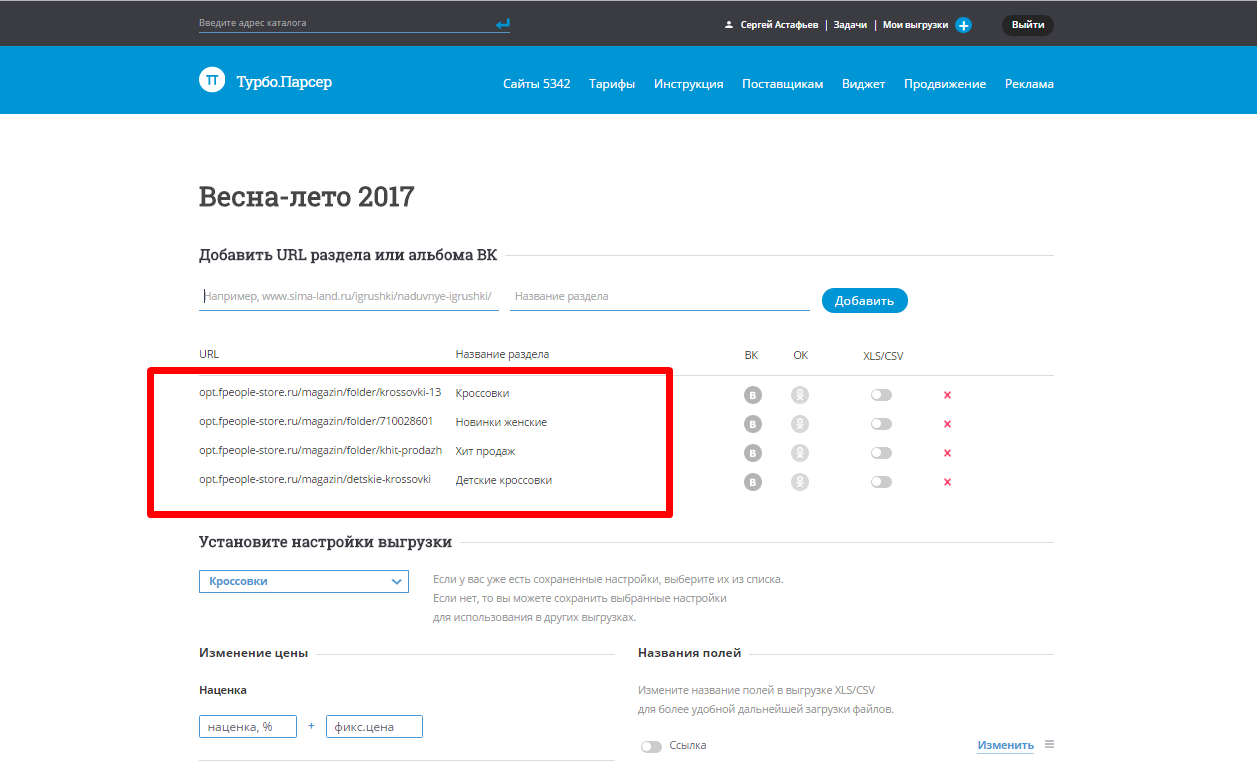
4. Подключаем соцсети к каждой ссылке и указываем в какой альбом выгрузить
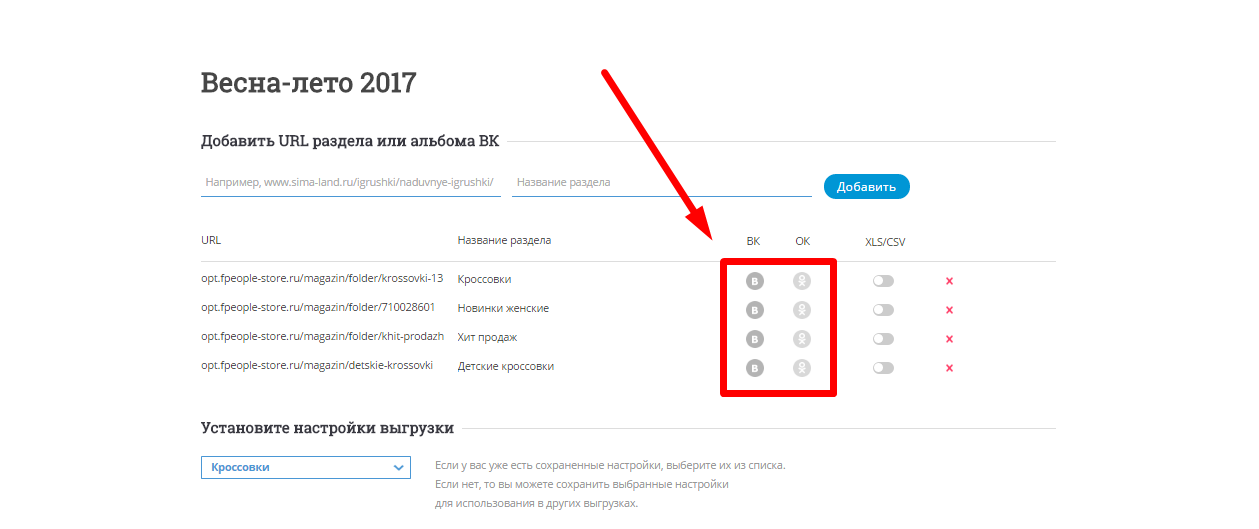
а также включаем переключатель XLS/CVS если требуется выгрузка данных файлов
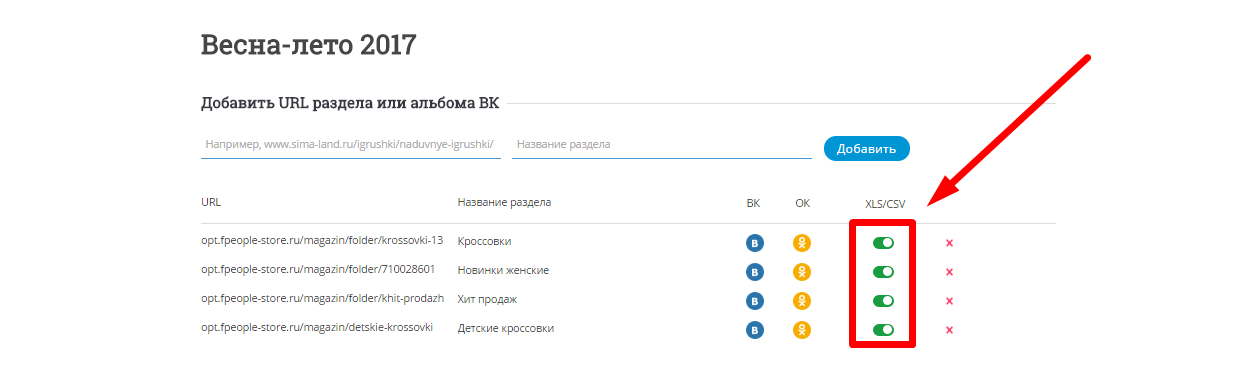
При необходимости можно удалить не нужную ссылку на раздел
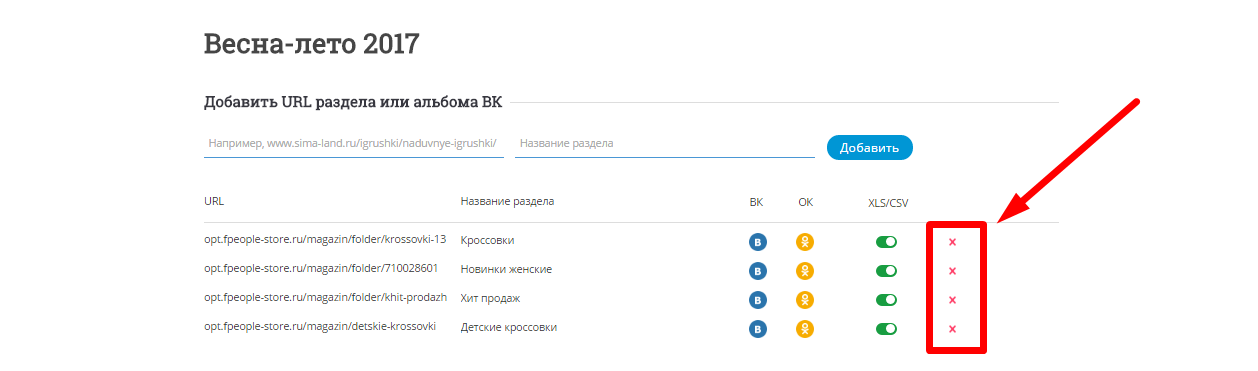
5. Настраиваем выгрузку с нужными нам параметрами
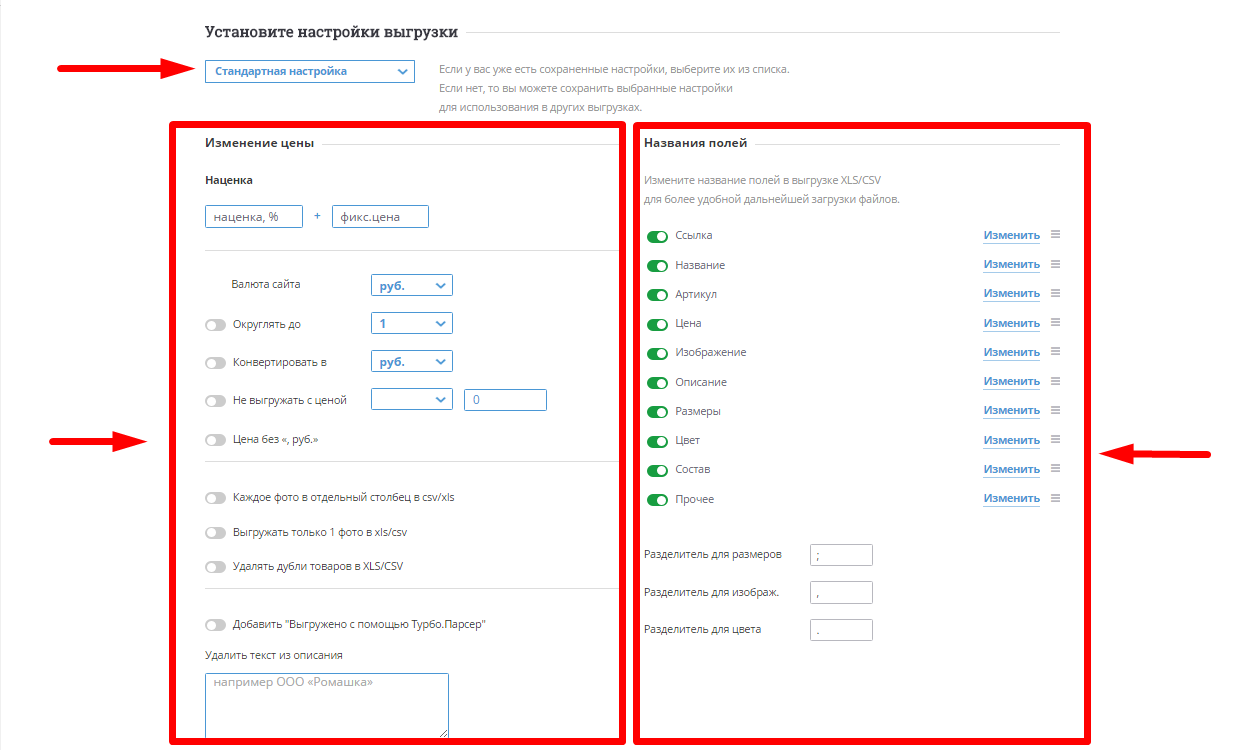
или загружаем уже ранее созданную настройку
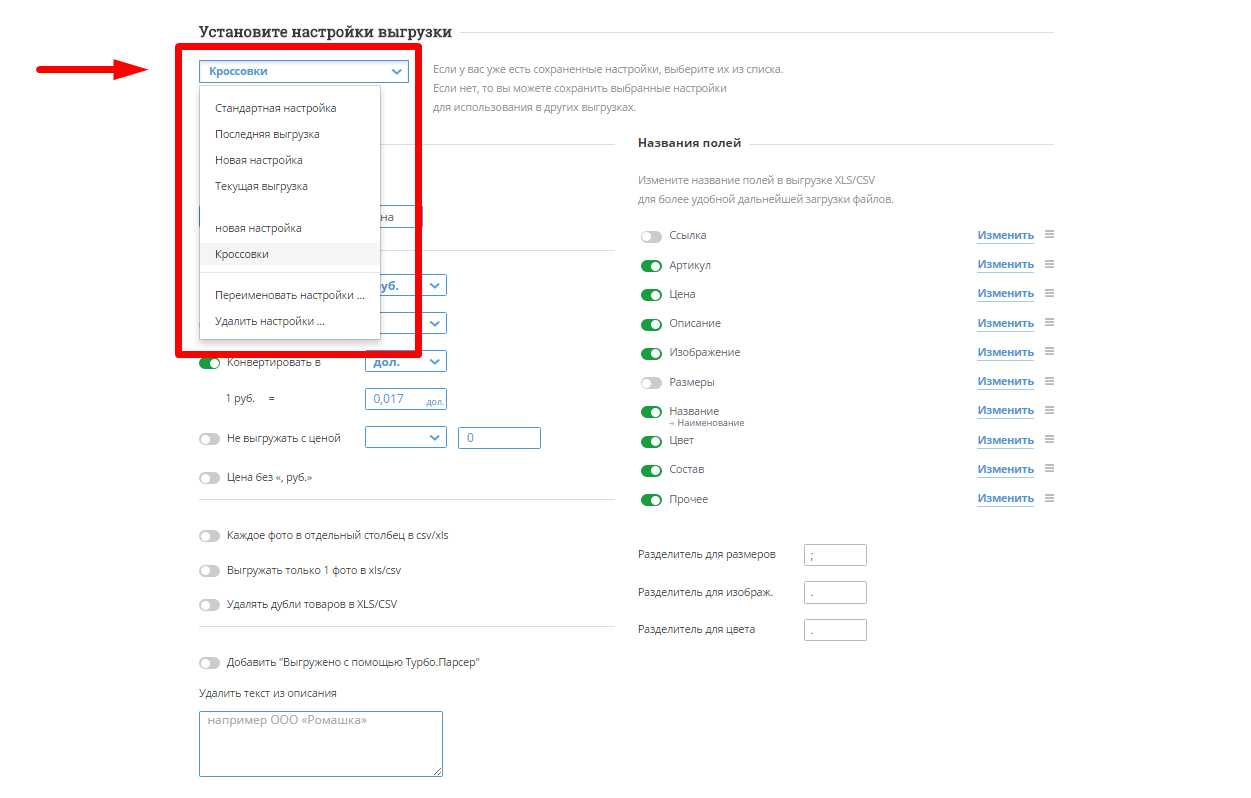
также меняем местами поля в пункте «Названия полей» при необходимости
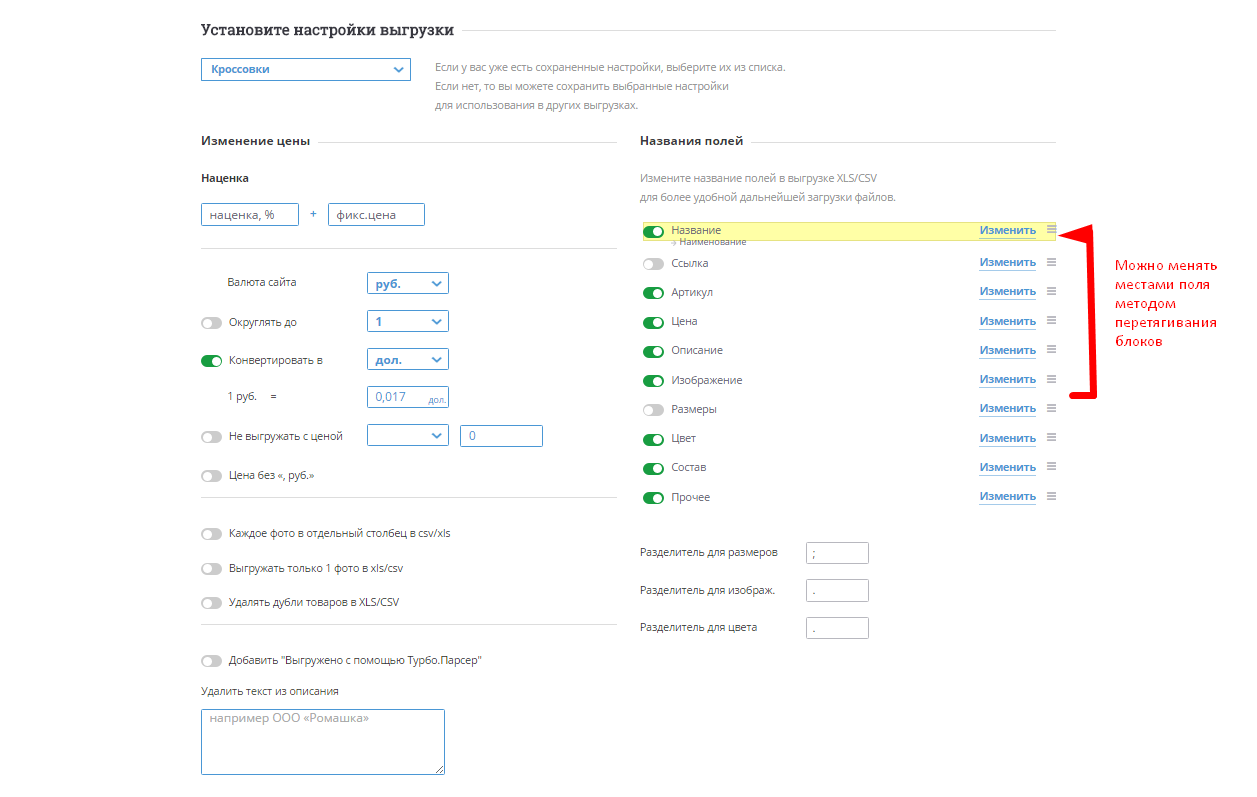
меняем название столбцов если необходимо
Видим результат
6. Устанавливаем периодичность выгрузки (автообновление), сохраняем настройку и нажимаем кнопку «Спарсить/Выгрузить в соц.сети»
7. Запуск планировщика.
После запуска планировщика произойдет переход на вкладку «Выполняется» в меню «Задачи» и где можно будет проследить за ходом выполнения выгрузки.
8. Получаем результат
По каждой спарсеной ссылки можно посмотреть результат парсинга, а также скачать файлы XLS/CVS
Поздравляем! Настройка планировщика с автообновлением завершена.
ВНИМАНИЕ!!! если в карточке товара нет поля «Артикул», то обновление в ваших альбомах сделать не получится, товары будут дублироваться, поскольку парсер сравнивает ранее выгруженое фото именно по нему!

